今天小编要和大家分享的是如何在word文档打印的时候去掉批注 , 希望能够帮助到大家 。 操作方法 01 首先在我们的电脑桌面上新建一个word文档并点击它 , 如下图所示 。

文章插图
02 然后输入带有批注的内容 , 如下图所示 。
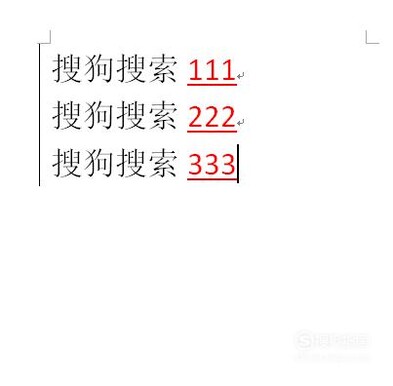
文章插图
03 接着点击屏幕上方的审阅 , 如下图所示 。
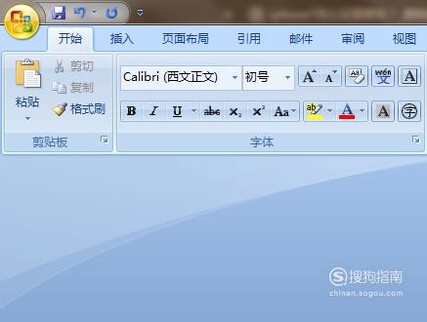
文章插图
04 【如何在word文档打印的时候去掉批注】然后点击拒绝 , 如下图所示 。
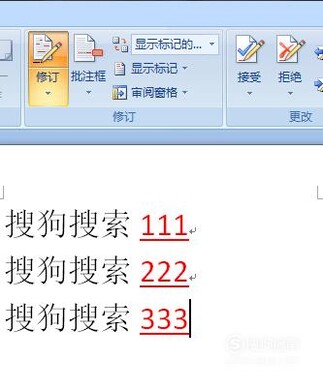
文章插图
05 接着点击拒绝对文档的所有修改 , 如下图所示 。
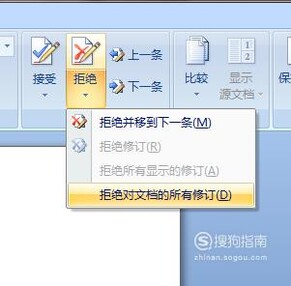
文章插图
06 这样操作完成正文中的所有批注就消失了 。

文章插图
07 最后点击打印就可以了 , 你学会了吗?赶快动手试一试吧!
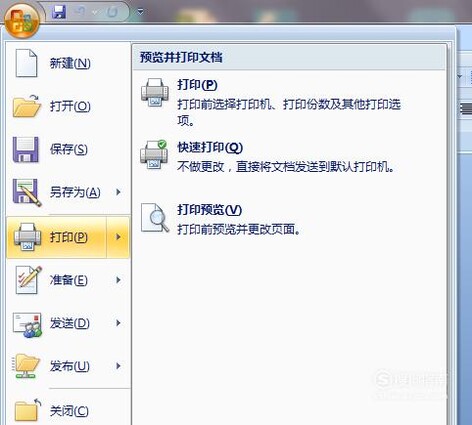
文章插图
以上内容就是如何在word文档打印的时候去掉批注的内容啦 , 希望对你有所帮助哦!
推荐阅读
- 如何考取普通话证?
- 如何与孩子做科学小实验
- word文档如何在中间部分开始页码编号?
- b站如何在线上传视频
- 纳税申报的期限如何网上查询
- 人像摄影,如何表现出一个人物的从容淡定
- 如何提高网速
- 爱奇艺如何开通VIP会员
- 教你如何进入百度小程序
- 如何紧致手臂线条












